Пошто смо навикли да радну површину гледамо са траке задатака, Виндовс радна површина изгледа непотпуна без траке задатака. Малена трака на дну екрана (подразумевано) је једна од веома важних области оперативног система Виндовс.
За напредне кориснике, трака задатака није баш битна. Многи снажни корисници више воле да аутоматски скривају траку задатака јер се може пребацивати између програма и покренути изборник Старт помоћу типковних пречица.

Као и код претходних верзија оперативног система Виндовс, Виндовс 10 вам такође омогућава да аутоматски сакријете траку задатака и то можете омогућити тако да отворите својства траке задатака и Старт Мену-а, а затим означите опцију Ауто-хиде тхе таскбар.
Трака задатака аутоматски скрива проблеме
Изгледа да многи корисници Виндовса 10 не могу аутоматски да сакрију траку са задацима након што су омогућили исту у опцијама Таскбар и Старт Мену. Као што вероватно знате, трака задатака неће се аутоматски скривати када се курсор миша налази на њему.
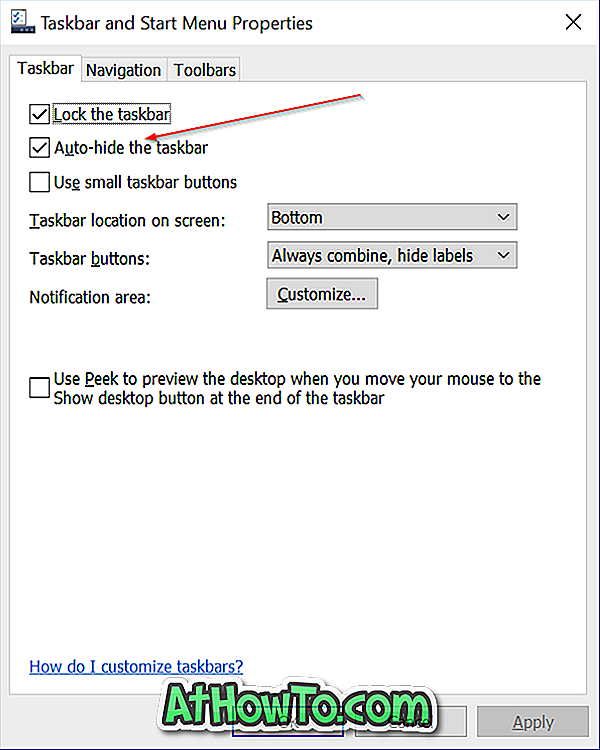
Према мишљењу неколико корисника који су морали да се баве овим проблемом, када је омогућена ауто-хиде трака задатака, трака задатака се скрива неколико секунди, а затим се поново појављује чак и када је курсор миша удаљен од њега.
Ако се трака задатака не скрива аутоматски чак и када је курсор миша искључен, а ви сте сигурни да је ауто-хиде траке задатака омогућен (провјерите двапут), можете ријешити проблем слиједећи доље наведене методе.
Покушајте да поново покренете Филе Екплорер или Виндовс Екплорер
Корак 1: Истовремено притисните тастере Цтрл + Схифт + Есц да бисте отворили Таск Манагер. Или кликните десним тастером миша на празан простор на траци задатака и кликните Управљач задацима да бисте га отворили.
Корак 2: Када се покрене Таск Манагер, кликните на Море детаилс .
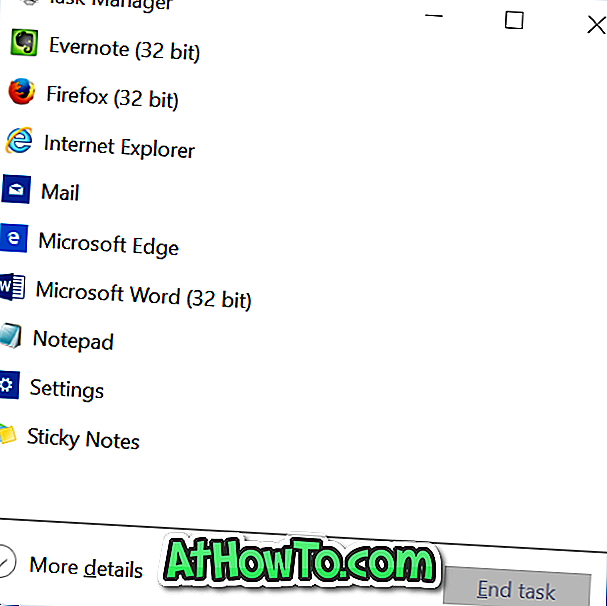
Корак 3: На картици Процессес (Процеси) кликните десним тастером миша на ставку Виндовс Екплорер и затим кликните на Рестарт (Поново покрени). То је то!
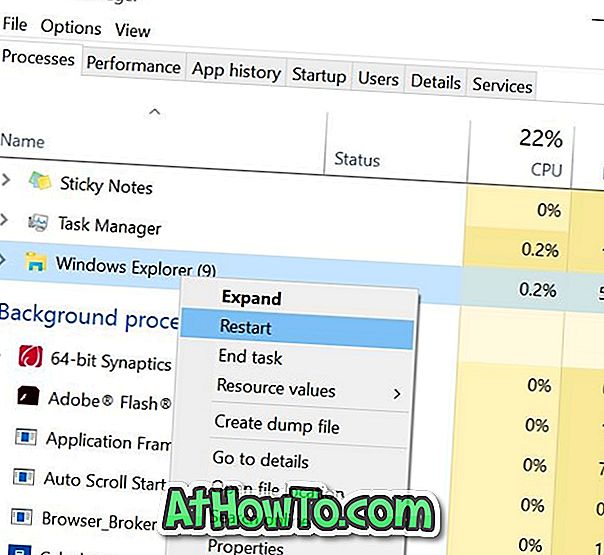
Ако Виндовс Екплорер није на листи, отворите овај рачунар или било који други фолдер да бисте видели Виндовс Екплорер на листи.
Од сада па надаље, трака задатака треба аутоматски да се сакрије када померите курсор даље од њега.
Ако се проблем настави и поново се појави након неког времена, пратите методу 2.
Метод 2
То може бити због програма треће стране
Ако трака задатака одбија да се аутоматски сакрије, то је због инсталираног програма и нема никакве везе са Виндовсом 10. Постоји много програма који се налазе у системској траци траке задатака и неки од њих чекају на вашу (корисничку) акцију, заправо спречавају. траку задатака од аутоматског скривања.
Да бисте открили програм за кривце:
Корак 1: Кликните десним тастером миша на све иконе у системској палети једну по једну и затворите те програме један за другим.
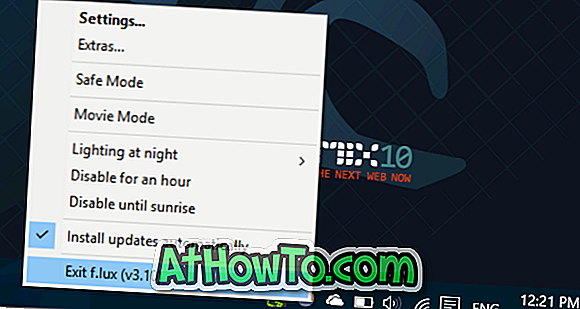
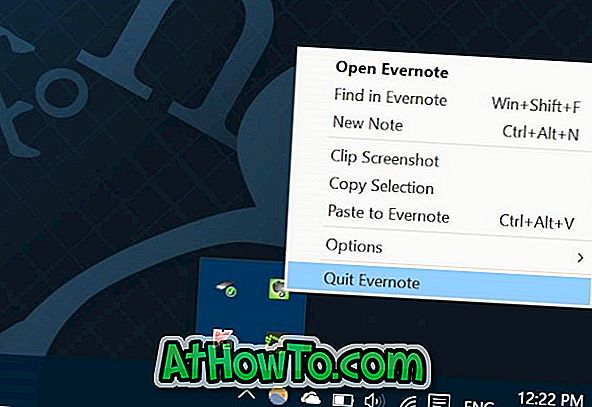
Корак 2: Када будете сигурни да се програм не покреће у системској палети, користите Виндовс 10 неко време и проверите да ли се трака задатака аутоматски скрива без проблема.
3. корак: Ако ауто-хиде ради одлично, покрените програм који сте претходно затворили (корак 1) и наставите да користите Виндовс. Ако се трака задатака аутоматски сакрије, покрените други претходно затворени програм и гледајте траку задатака још неко вријеме.
Ако се трака задатака аутоматски заустави након покретања одређеног програма, мораћете да онемогућите обавештење или да зауставите тај програм из области системске траке.
Урадити тако:
Корак 1: Отворите апликацију Поставке. Кликните на Систем (Приказ, обавештења, апликације, напајање).
Корак 2: Кликните на Обавештења и радње .
Корак 3: Овде, под Прикажи обавештења из ових апликација, уверите се да програм који спречава аутоматско скривање траке задатака није конфигурисан да приказује обавештења. Ако је омогућено, искључите га овде.
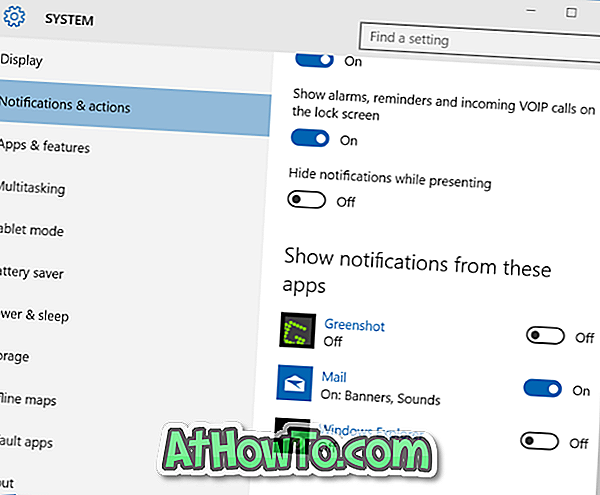
Корак 4: Кликните Изабери које се иконе појављују на траци задатака, а затим искључите икону програма који спречава аутоматско скривање траке задатака.
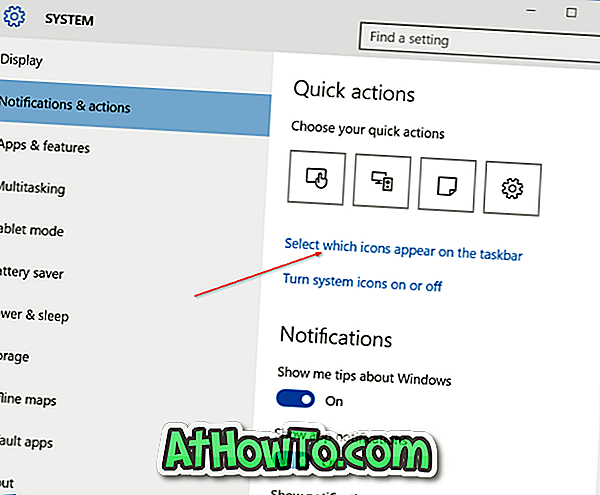
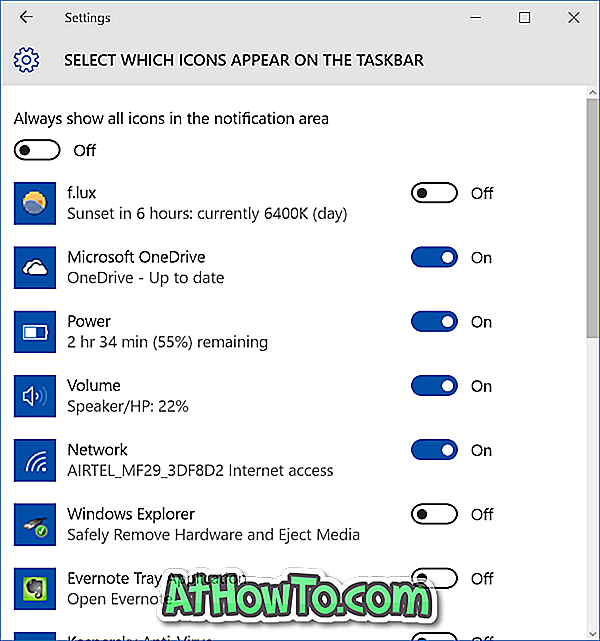
Надам се да помаже!
Ако ниједно од горе наведених решења не ради за вас, обратите се Мицрософт подршци.













